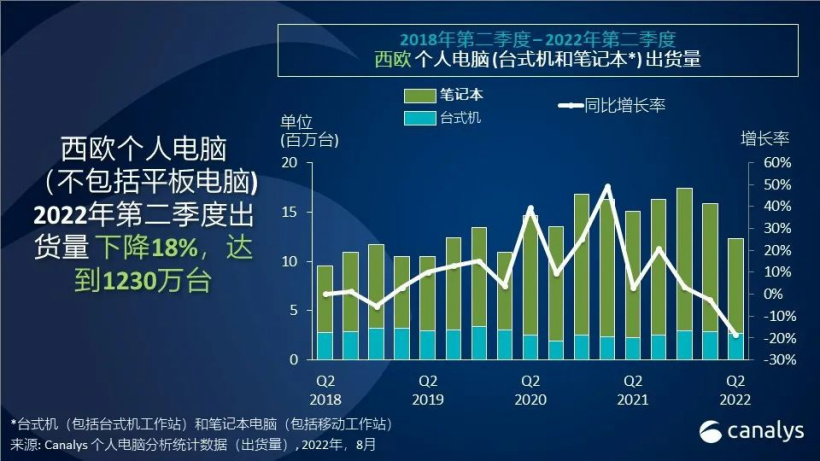本篇文章给各位网友带来的资讯是:统信 UOS 官方教程:学会这些电脑窗口神操作,瞬间成为「桌面管理大师」 详情请欣赏下文
IT大王 1 月 3 日消息,你对电脑窗口操作还只会用【Alt + Tab】吗?你试过打开的窗口太多、界面杂乱无章而无所适从吗?近期,统信 UOS 官方盘点了一些关于「桌面分区」非常好用的小技巧。

01 窗口管理器
即刻唤醒统信 UOS 的「AB 面」
统信 UOS 的窗口管理器用途十分广泛,今天我们来教大家解锁提升办公效率的神技能!
首先要开启“窗口特效”功能,才支持运行窗口管理器功能:【开始】-【控制中心】- 【个性化】 -【通用】;
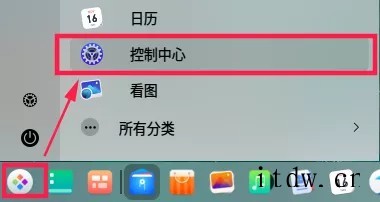
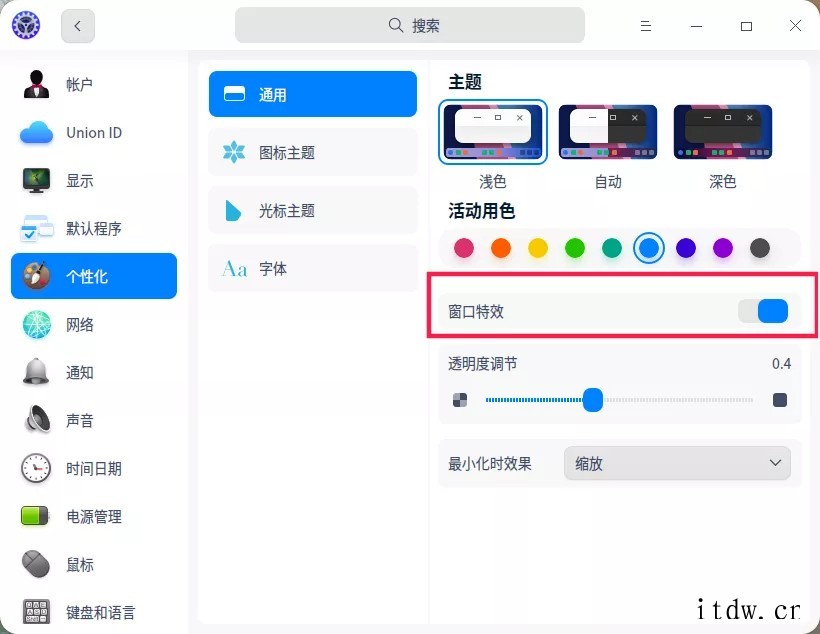
借助窗口管理器,用户可以同时使用多个桌面,并对桌面窗口进行分组管理和快速操作,以提高工作效率。
02 工作区灵活运用
新增一个全新独立的工作区,更专注地工作!
因为任务栏打开的窗口太多、界面杂乱无章而无所适从?
工作区可以将桌面窗口进行分组管理,通过划分工作区能够有效增大工作区域,即当前用户可以切换使用多个桌面,每一个桌面的图标和任务环境相互独立。
a.打开工作区
打开方式按下 Super(即 Win 键,一般位于 Alt 键左侧)+S 组合键,或单击工具栏上的“多任务视图”图标。
在 Super+S 的「多任务视图模式」下可以查看正在运行程序的缩略图,并快速执行切换程序、关闭程序等操作。

b.增删工作区
增加工作区:单击工作区右上方“+”,或按 Alt+。(添加工作区最大值为 4 个)
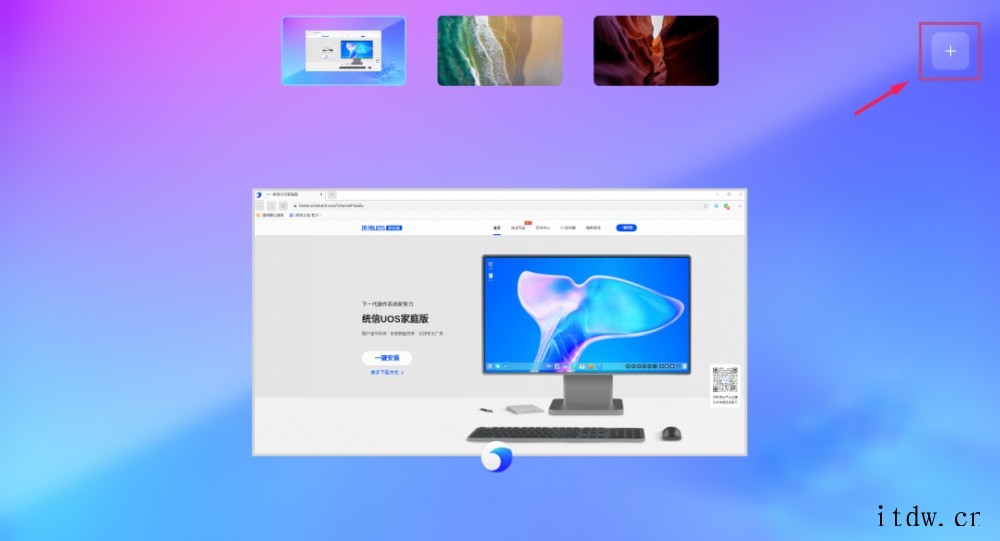
删减工作区:
1)单击工作区右上方“x”。
2)键盘按 Alt + 组合键。
3)鼠标将某一工作区向上拖拽出屏幕,即可删除当前工作区。
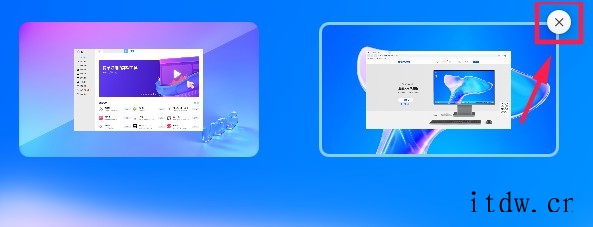
c.切换工作区
不仅要会用,还要帅气熟练地用!
那么,创建新的工作区之后,有没有灵活、快速切换的操作方法呢?
在桌面、工作区界面,可以通过以下任意方式切换工作区:
1)在桌面,按下 Super + 左 / 右组合键,切换到上一个 / 下一个工作区。

2)在桌面,按下 Super + 数字键 (1-4) ,切换到指定顺序的工作区。
3)在工作区,滚动鼠标滚轮切换到上一个 / 下一个工作区。
4)在工作区,单击对应的预览窗口或按下数字键(1-4)切换到指定工作区。

注:执行上述删除操作后,该工作区中所有窗口将自动转移到相邻的工作区中显示。若桌面环境中仅存一个工作区,则无法执行删除操作。
03 移动窗口
界面太乱,换一个全新的独立工作区!
创建工作区之后,我可以把程序窗口单独移动到其他的工作区吗?
在桌面、工作区界面,可以通过以下任意方式移动窗口到另一工作区。
1)在工作区,拖拽窗口到指定的工作区

2)在桌面,按下 Super+Shift + 左 / 右键,将当前窗口移动到上一个 / 下一个工作区
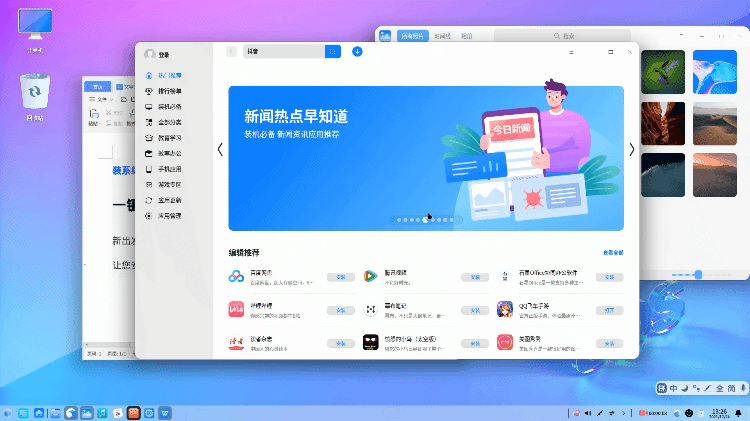
3)在桌面,按下 Super+Shift + 数字键,将当前窗口移动到对应顺序的工作区。
4)在桌面,按下 Alt+Space 或在窗口标题栏上单击右键,打开窗口快捷操作菜单,选择【总在可见工作区】或【移至右边的工作区】或【移至左边的工作区】,将当前窗口移动到指定的工作区。
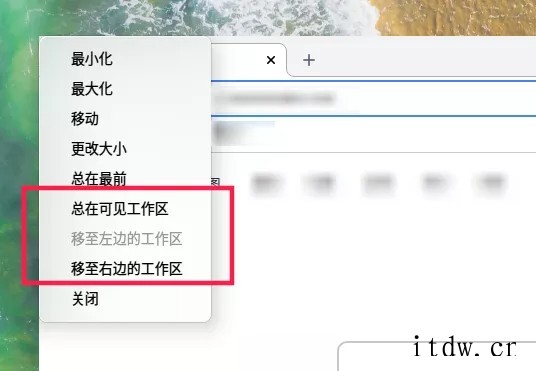
04 窗口分屏
二分之一、四分之一,只为效率第一!
如果不想在多个应用窗口之间频繁切换,可以试下「窗口分屏」的功能,该功能可让多个应用和任务窗口同时显示在屏幕上,充分利用屏幕空间~
具体操作:
1)拖拽窗口到屏幕左右任意一侧。
2)当光标接触屏幕两侧边缘时,会出现一个透明的白色背景。
3)看到白色背景,释放窗口,窗口将自动吸附在屏幕左 / 右侧

小窍门:取消窗口分屏,只需将窗口从屏幕一侧拖离。
有了这几个技巧,让你能够更高效处理办公事务,工作效率蹭蹭往上提,马上成为「桌面管理大师」!

1、IT大王遵守相关法律法规,由于本站资源全部来源于网络程序/投稿,故资源量太大无法一一准确核实资源侵权的真实性;
2、出于传递信息之目的,故IT大王可能会误刊发损害或影响您的合法权益,请您积极与我们联系处理(所有内容不代表本站观点与立场);
3、因时间、精力有限,我们无法一一核实每一条消息的真实性,但我们会在发布之前尽最大努力来核实这些信息;
4、无论出于何种目的要求本站删除内容,您均需要提供根据国家版权局发布的示范格式
《要求删除或断开链接侵权网络内容的通知》:https://itdw.cn/ziliao/sfgs.pdf,
国家知识产权局《要求删除或断开链接侵权网络内容的通知》填写说明: http://www.ncac.gov.cn/chinacopyright/contents/12227/342400.shtml
未按照国家知识产权局格式通知一律不予处理;请按照此通知格式填写发至本站的邮箱 wl6@163.com